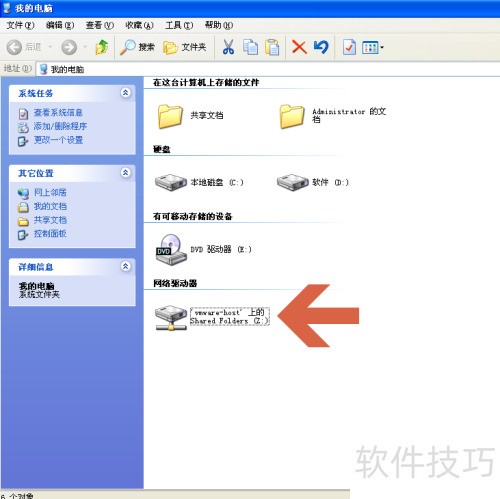在使用VMware虚拟机时,通过设置共享文件夹可便捷实现主机与虚拟机之间的文件传输。本文以VMware Workstation 15 Player为例,详细介绍如何配置主机文件夹共享功能,帮助用户高效完成文件交换,提升操作便利性,可供需要的用户参考使用。
1、 在VMware Workstation中,点击Player菜单,选择管理下的虚拟机设置即可进入配置界面。
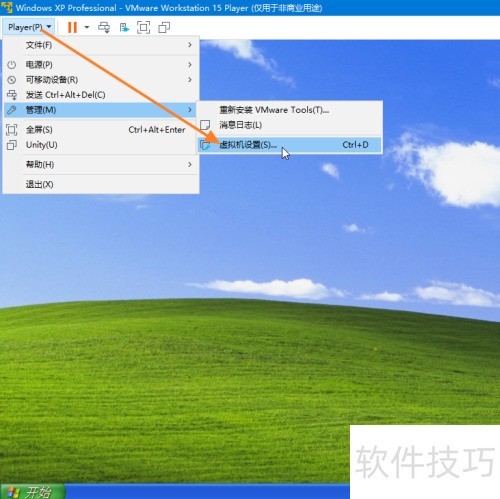
2、 进入虚拟机设置,选择选项标签页。
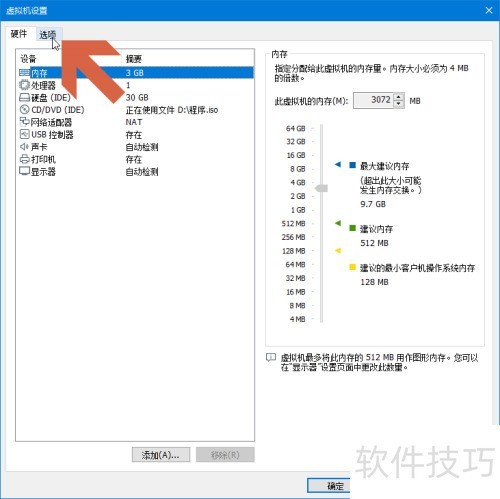
3、 点击图示中的共享文件夹选项。
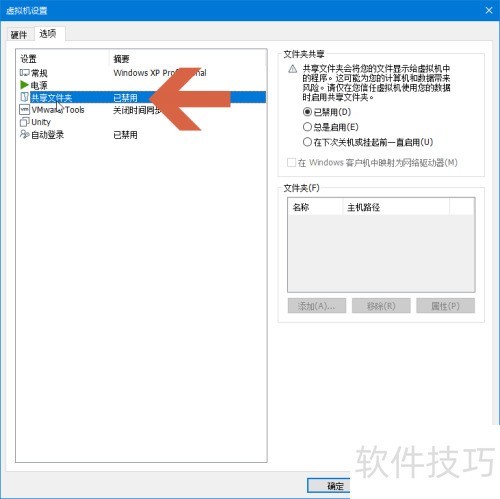
4、 在右侧选择所需选项以启用共享文件夹功能。
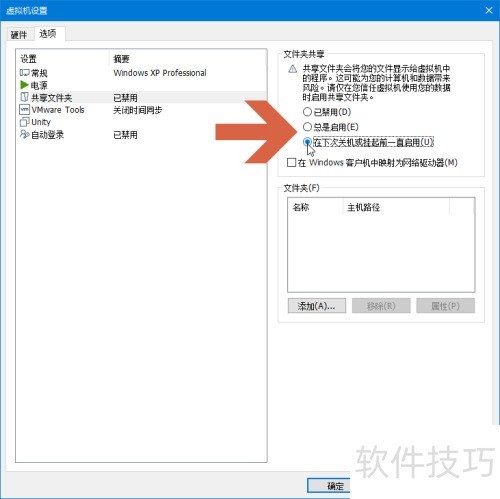
5、 选中图示中的在Windows客户端映射为网络驱动器选项。
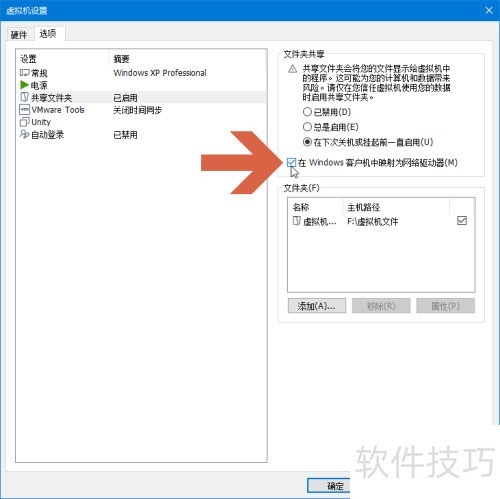
6、 点击图示中的添加按钮。
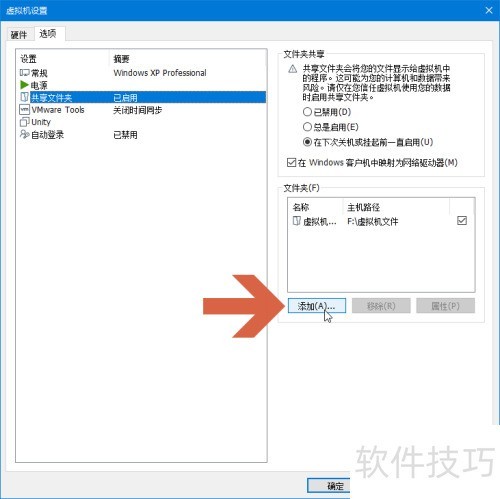
7、 点击选择要共享的文件夹,确认后点击继续操作。
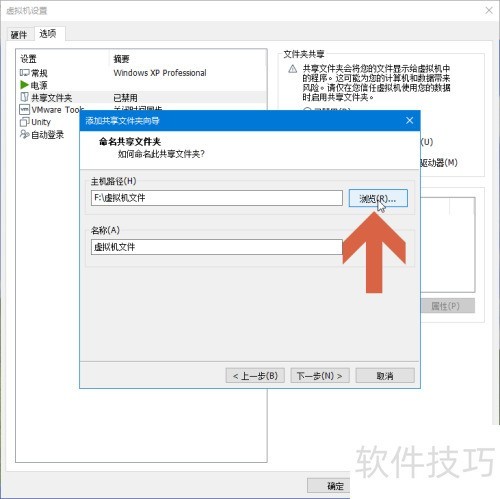
8、 点击按钮即可。
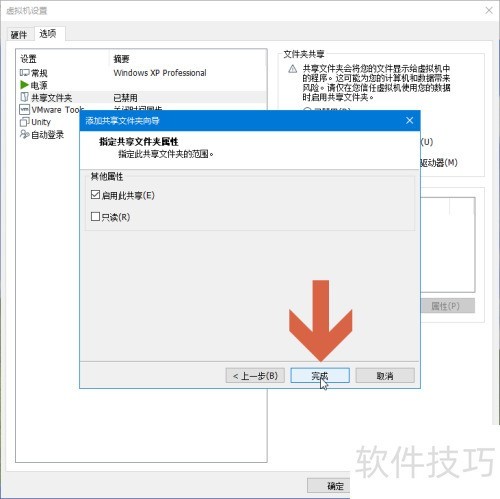
9、 最后在虚拟机设置界面点击确定。
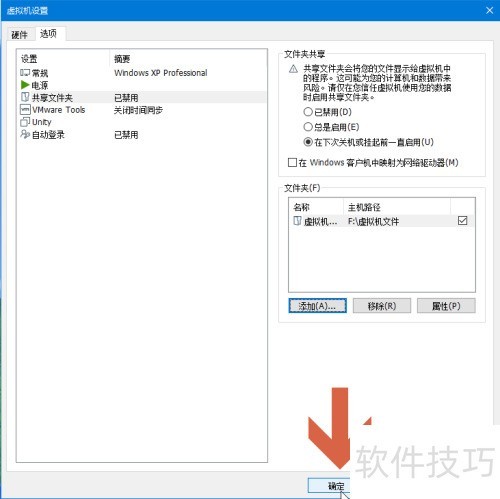
10、 此时打开我的电脑,会多出一个网络驱动器,双击即可访问共享文件夹。